始める前に
目的
このチュートリアルでは、Oracle Container Cloud Serviceのサービス・コンソールを使用して新しいサービス・インスタンスを作成する方法について説明します。
所要時間
15分(新しいインスタンスの作成およびプロビジョニングにかかる時間に依存します)
背景
このチュートリアルでは、次に示す項目の方法を説明します。
- Oracle Container Cloud Serviceのサービス・コンソールへのアクセス
- 新しいサービス・インスタンスの作成
シナリオ
このチュートリアルでは、次の手順を実行します。
- Oracle Container Cloud Serviceのサービス・コンソールにアクセスします。
- 新しいサービス・インスタンスを作成します。
- コンテナ・コンソールを表示して、サービス・インスタンスが実行されていることを確認します。
- 整理します。
必要なもの
| 必要なリソース/ツール: | 詳細: |
|---|---|
| Webブラウザ | Oracle Cloudサービスで作業するには、Webブラウザが必要です。Oracle Container Cloud Service用の最小要件を次に示します。
|
| Oracle Container Cloud Serviceへのサブスクリプション | Oracle Container Cloud Serviceを使用する前に:
詳細は、Oracle Help CenterのOracle Container Cloud Serviceの使用に関する項を参照してください。 |
1. サービス・コンソールへのアクセス
Oracle Container Cloud Serviceのサービス・コンソールを使用して、新しいサービス・インスタンスの作成、サービス・インスタンスの管理および監視を行います。
- 管理者からまたはOracle Cloudからの電子メールにより受け取った資格証明を使用して、URLからMy Servicesアプリケーションにサインインします。
-
「My Services」ダッシュボードで、「Oracle Container Cloud Service」エントリに移動し、メニューから「Open Service Console」を選択します。
- 「Service Details」ページで、「Open Service Console」をクリックし、Oracle Container Cloud Serviceコンソールの「Services」タブを表示します。
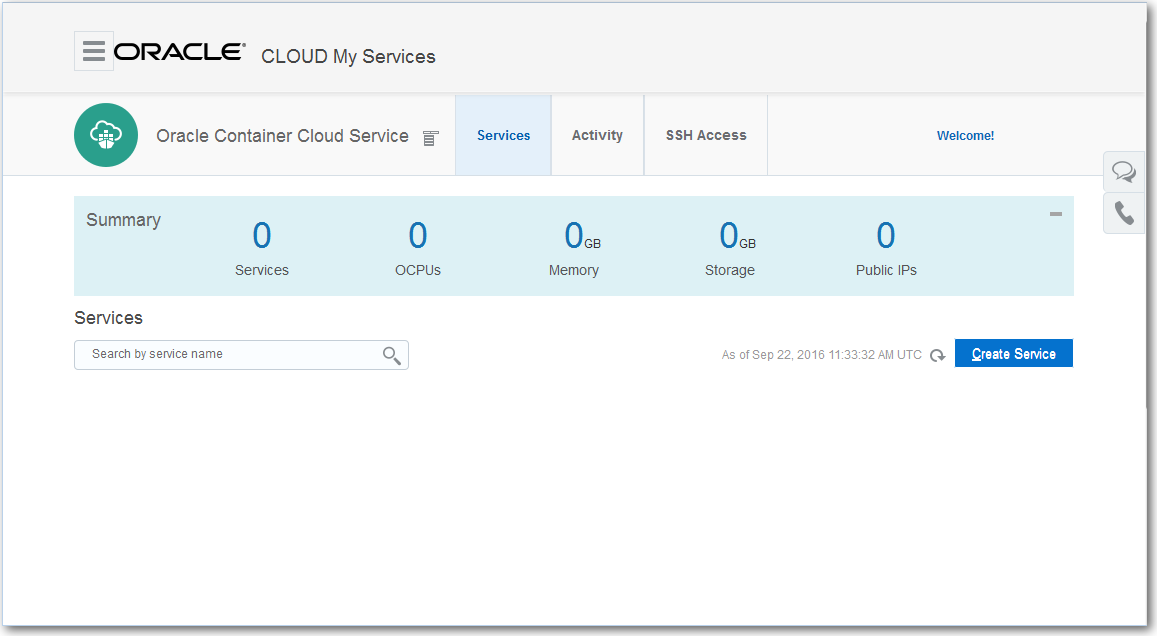
2. 新しいサービス・インスタンスの作成
- Oracle Container Cloud Serviceコンソールの「Services」タブで、「Create Service」をクリックして「Oracle Container Cloud Service Instance Creation」ウィザードを表示します。
- 次に示すように、新しいサービス・インスタンスの名前および説明を指定します。
- Service Name: tutorial-instance
- Service Description: Tutorial instance
- 「SSH Public Key」フィールドの隣にある「Edit」ボタンをクリックします。
- 「Public key input for VM access」ダイアログで、「Create a New Key」オプションを選択して、「Enter」をクリックします。
- 「Download Keys」ダイアログで、「Download」をクリックします。
- sshkeybundle.zipファイルを保存する一時的な場所を指定します。
- 「Download Keys」ダイアログで「Done」をクリックします。
- 「Service Instance Creation」ウィザードに戻り、次のようにインスタンス管理者の資格証明を入力します。
- Admin Username: admin (デフォルト)
- Admin Password: 選択したパスワードを入力します
ヒント: すぐに必要になるので、パスワードをメモしておいてください。
- このチュートリアルの目的としては、ワーカー・ノード設定のデフォルト値で問題がないので、変更しないでください。
- 「Next」をクリックして、「Confirmation」ページに入力した詳細をチェックします。
- 「Create」をクリックして、Oracle Container Cloud Serviceインスタンスを作成します。
- Oracle Container Cloud Serviceコンソールの「Services」タブが表示され、新しいtutorial-instanceインスタンスおよび「Status」フィールドにメッセージ「Creating service ...」が表示されます。
- しばらくすると、新しいtutorial-instanceインスタンスが指定した詳細で作成され、「Status」フィールドのメッセージ「Creating service ...」が消えます。
- tutorial-instanceの名前をクリックして、「Service Details」ページのインスタンスに関する詳細を表示します。
- 1つのVMはマネージャ・ノードで、Oracle Container Cloud Serviceが実行されます
- 1つのVMはワーカー・ノードでDockerコンテナがデプロイされます
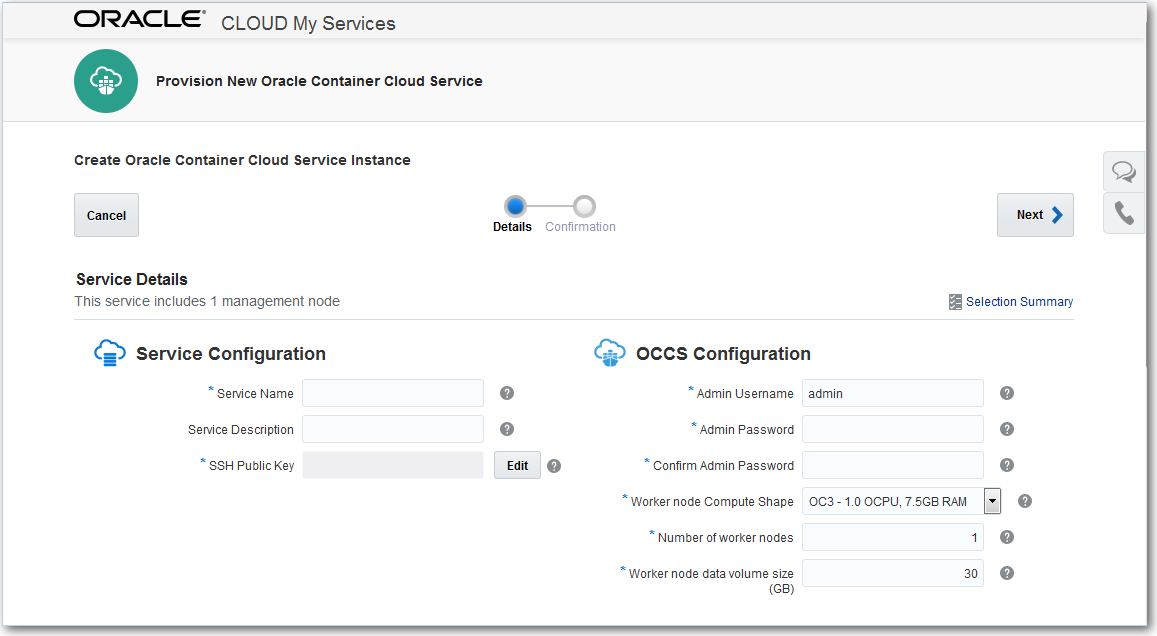
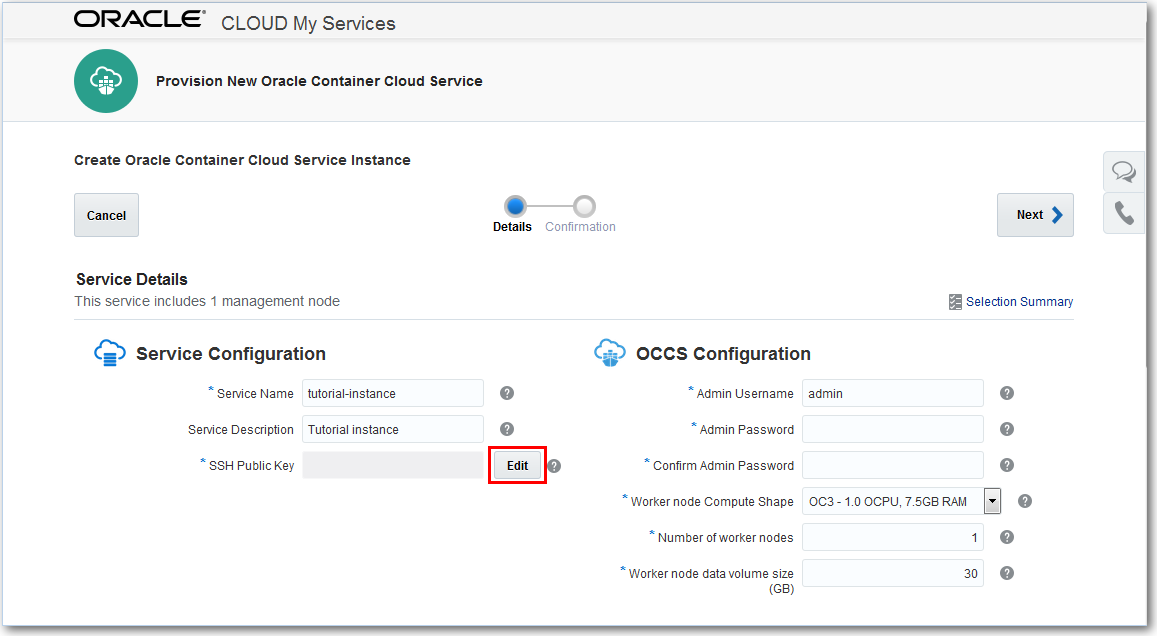
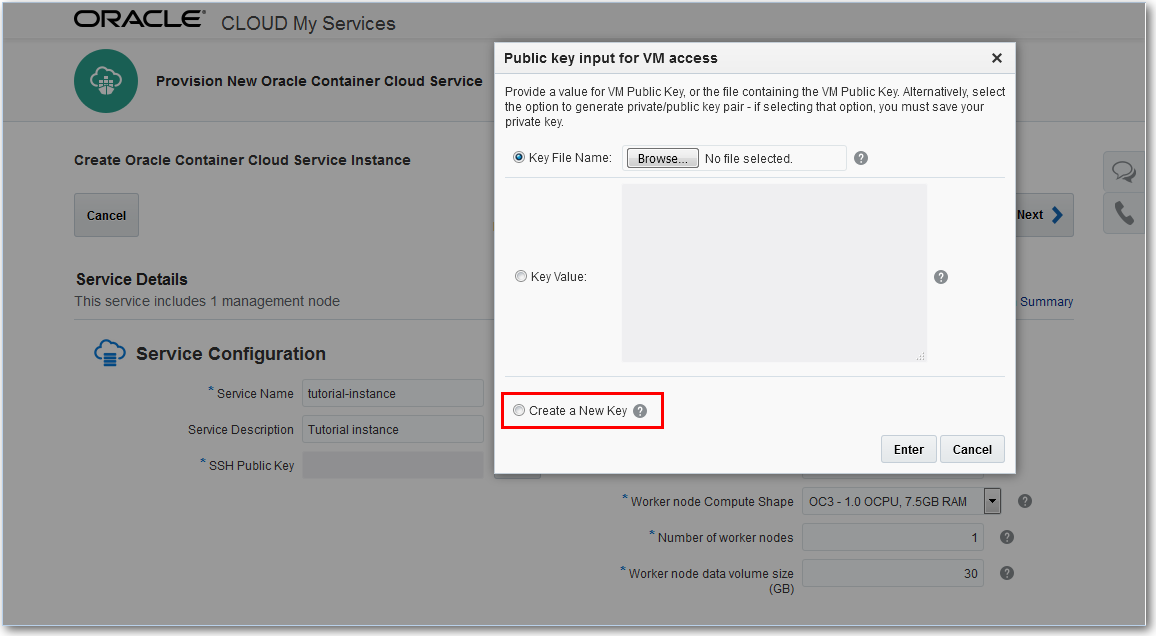
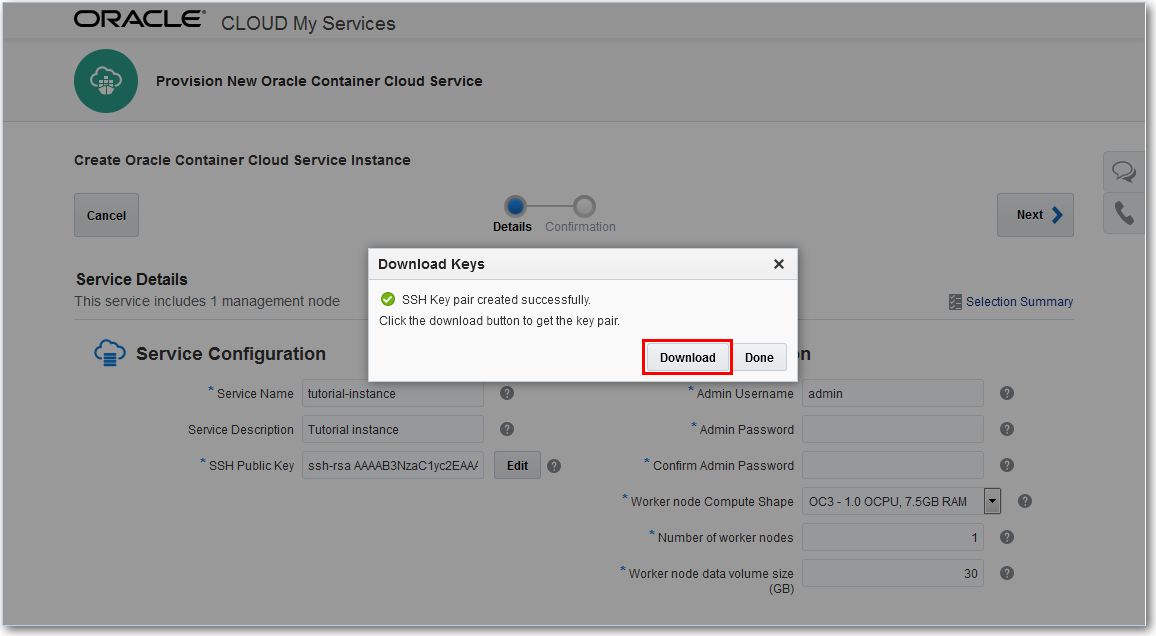
ヒント: このチュートリアルでは、sshkeybundle.zipファイルは使用しませんが、後で整理のために削除することになるので、指定した一時的な場所はメモしておいてください。
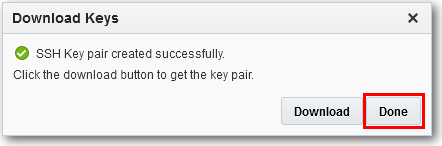
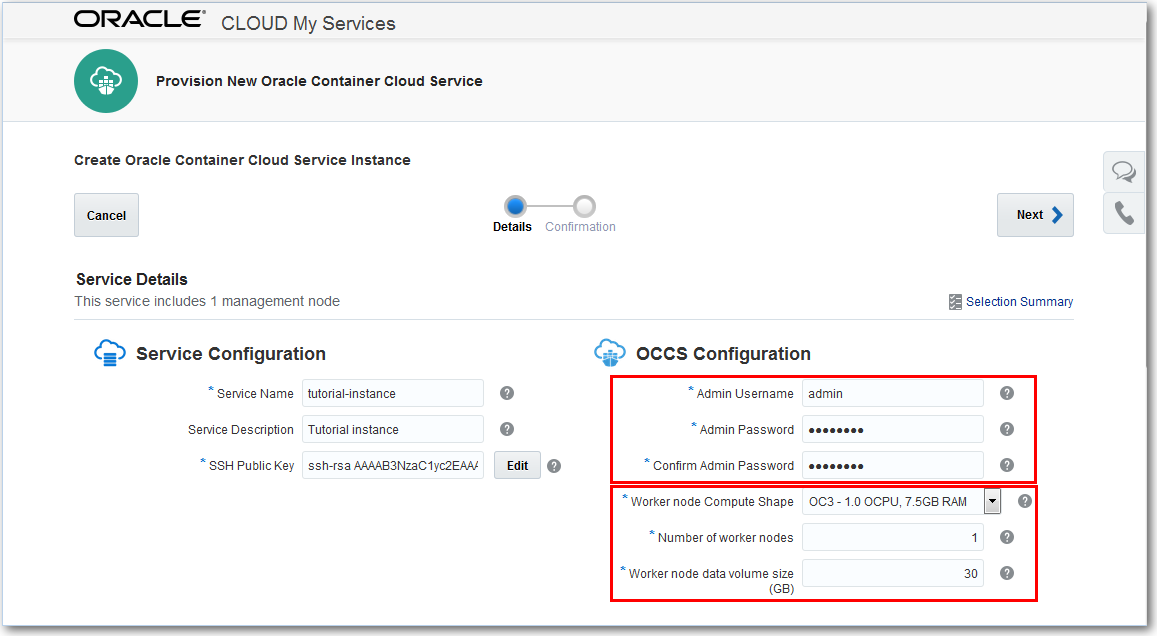
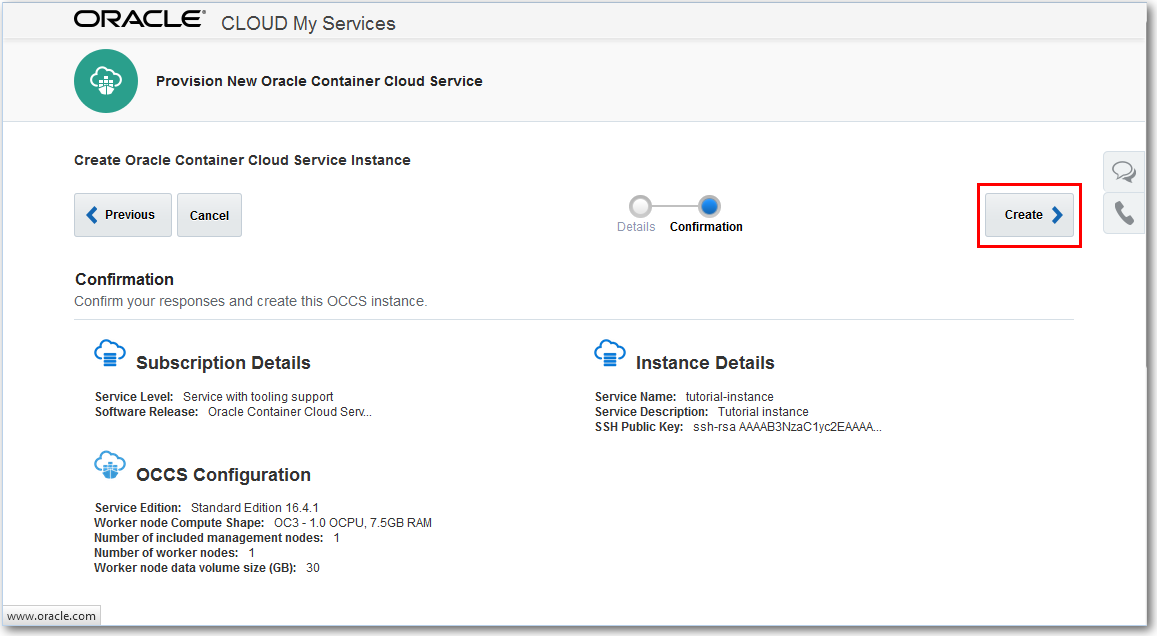
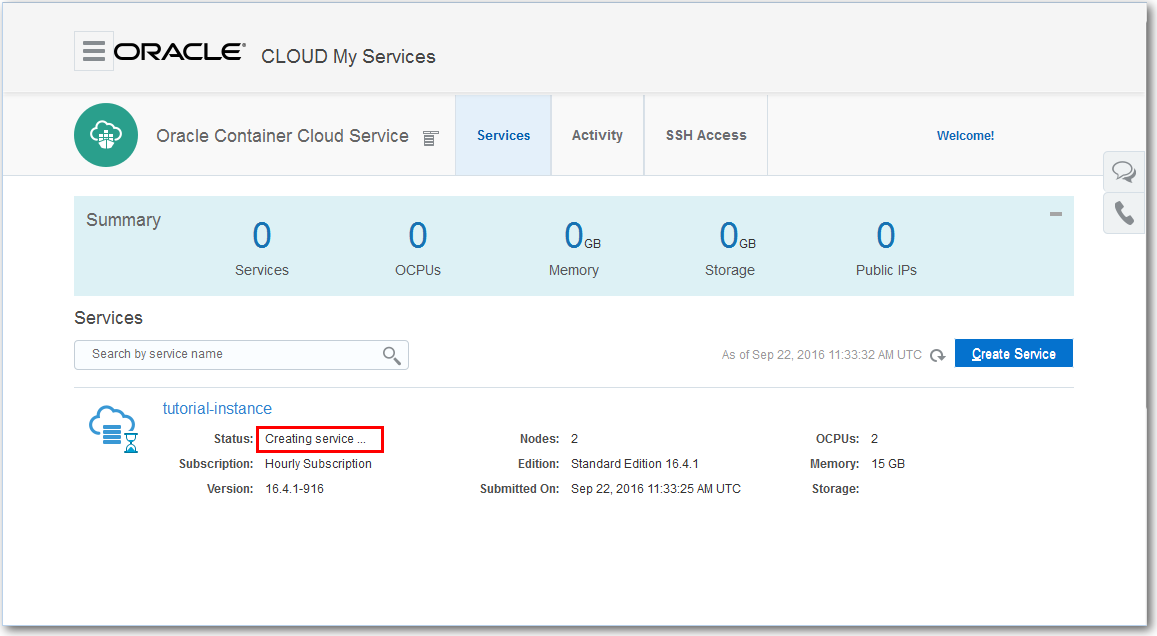
ヒント: インスタンス作成プロセス中に進捗およびメッセージ出力を確認するには、「Creating service ...」をクリックします。ときどき「Create Service」ボタンの隣にあるリフレッシュ・アイコン![]() をクリックして、インスタンスが作成されたかをチェックします。
をクリックして、インスタンスが作成されたかをチェックします。
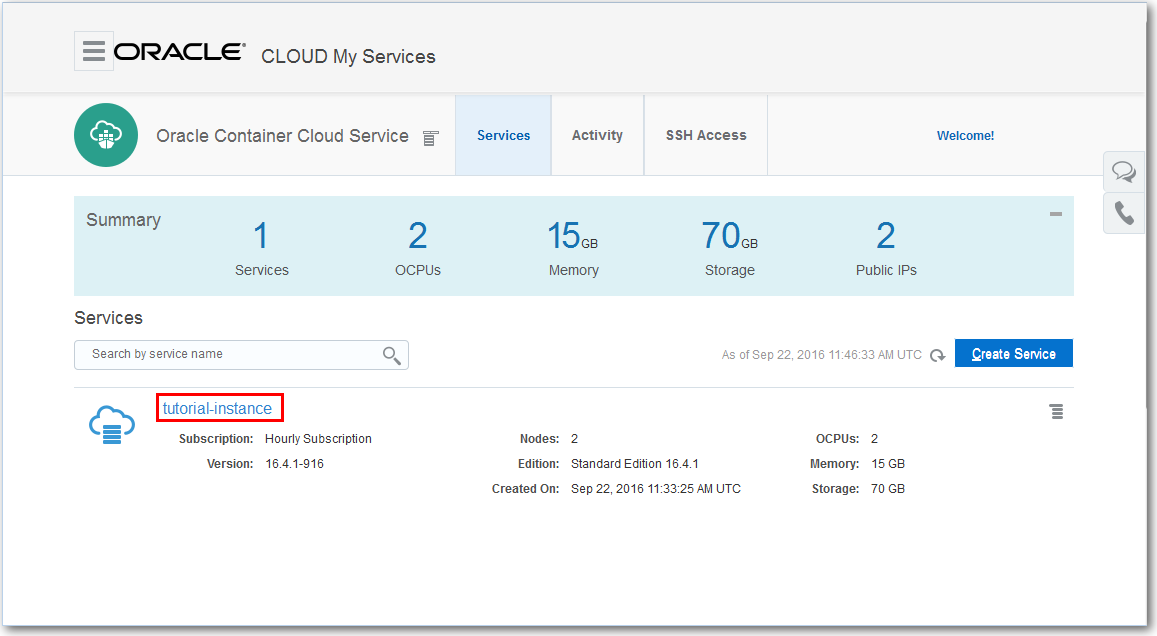
2つの仮想マシン(VM)が作成されたことがわかります。
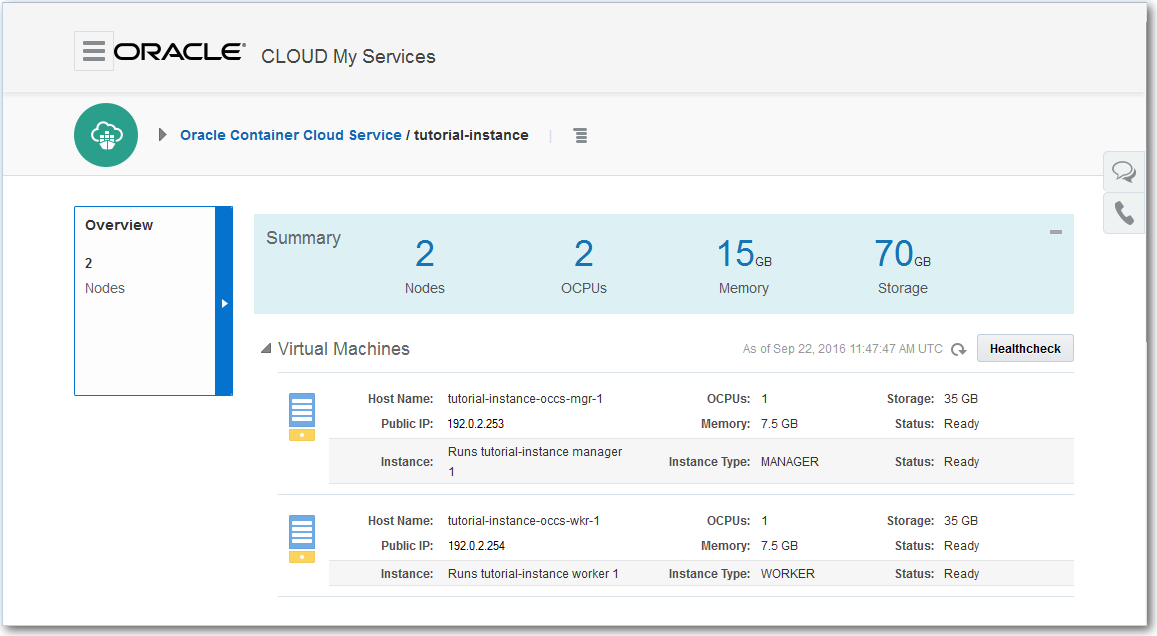
3. コンテナ・コンソールを表示して、サービス・インスタンスが実行されていることを確認
- 画面上部のtutorial-instanceの名前の隣にあるメニュー・アイコン
 をクリックして、「Container Console」を選択します。
をクリックして、「Container Console」を選択します。 - 「Container Console」を選択して、コンテナ・コンソールのログイン・ウィンドウを表示します。
- 次の資格証明を入力し、「Login」をクリックします。
- Username: admin
- Password: [前に指定したパスワード]
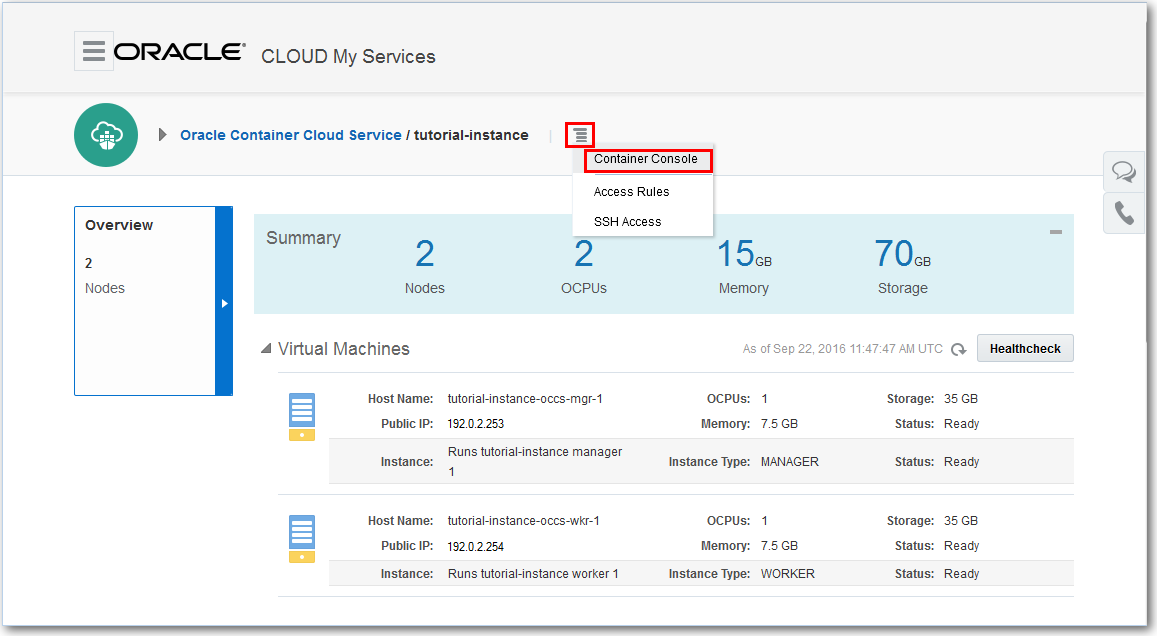
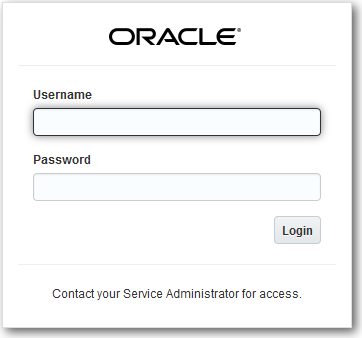
コンテナ・コンソールの「Dashboard」ページが表示されます。
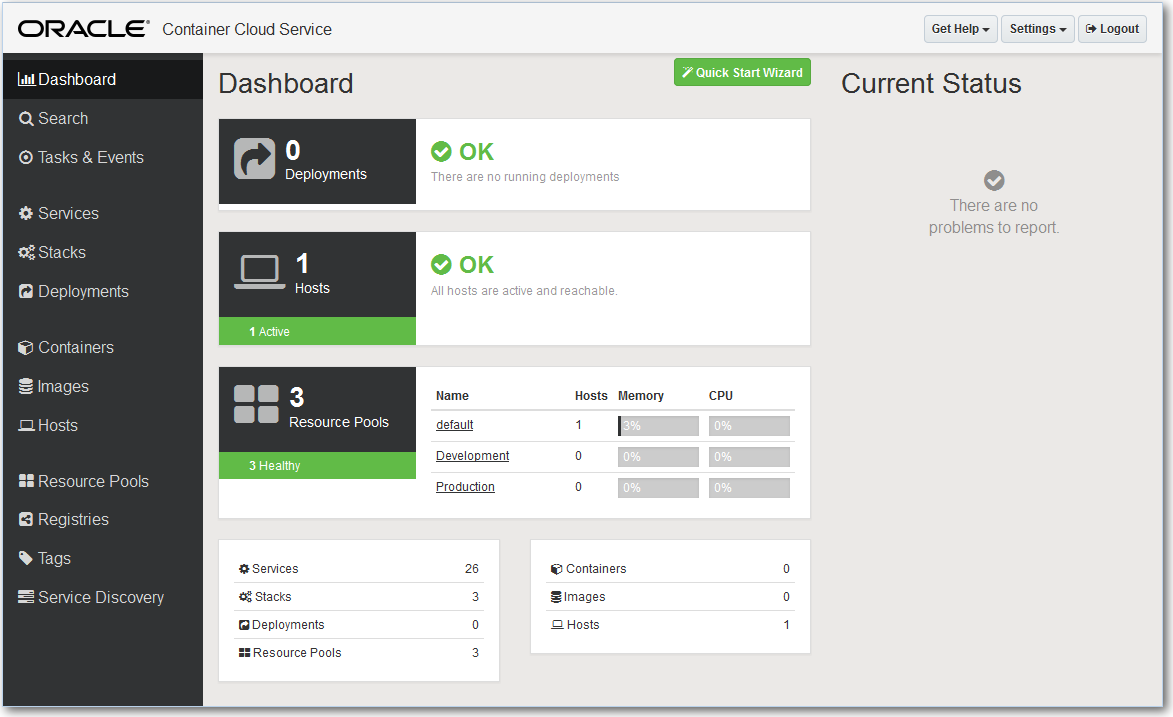
使用可能なホスト(ワーカー・ノード)および作成された標準リソース・プール(「default」、「Development」および「Production」)が表示されます。ここで、Docker環境を管理および監視します。
おめでとうございます。新しいOracle Container Cloud Serviceインスタンスが作成され、起動および実行されていることを確認しました。
4. 整理
作成したtutorial-instanceおよび前にダウンロードしたsshkeybundle.zipファイルを削除することをお薦めします。
- コンテナ・コンソールで、「Logout」をクリックします。
- 「Service Console」に戻り、「Service Details」ページで、「Oracle Container Cloud Service」をクリックして「Services Summary」ページに戻ります
- 「Services Summary」ページで、tutorial-instanceの隣にあるメニュー・アイコン
 をクリックします。
をクリックします。 - 「Delete」を選択して、チュートリアル・インスタンスを削除することを確認します。
- 整理のために、前に保存した一時的な場所からsshkeybundle.zipファイルを削除します。
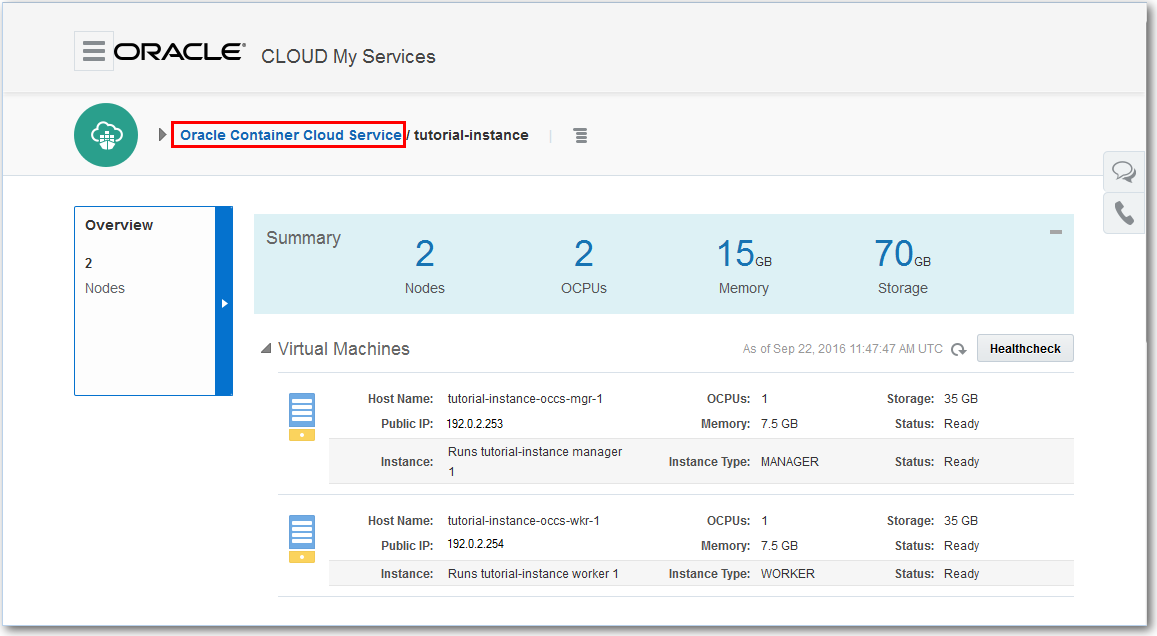
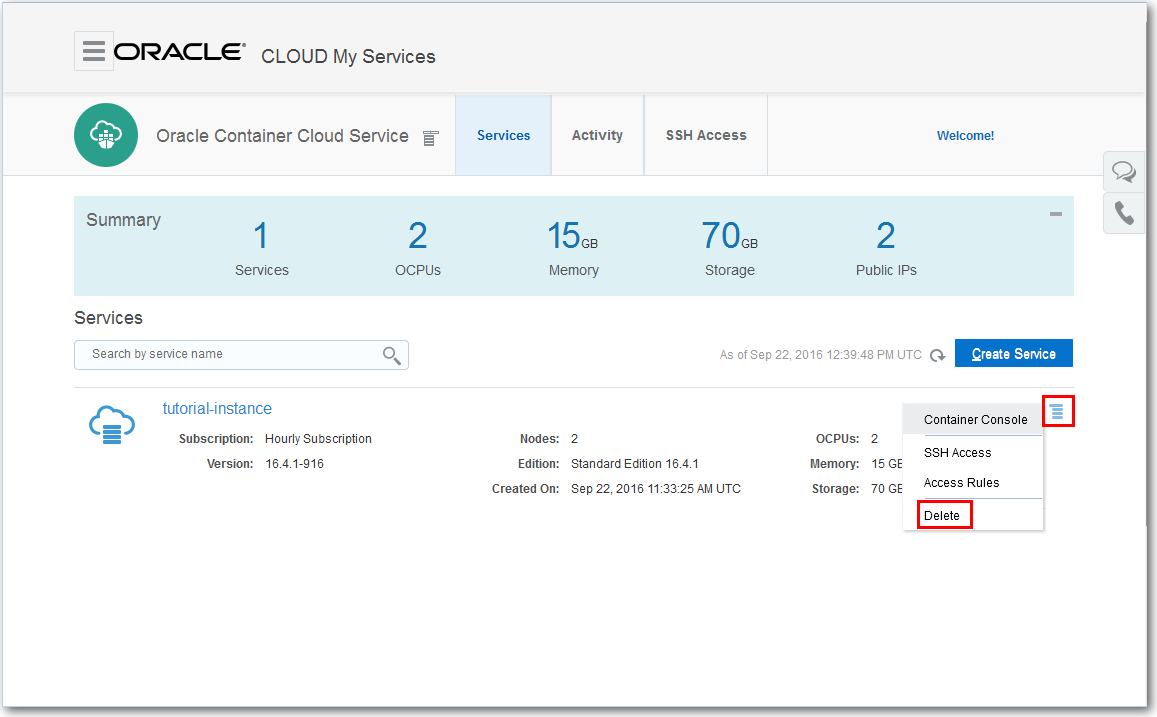
「Status」フィールドにメッセージ「Terminating service ...」が表示されます。
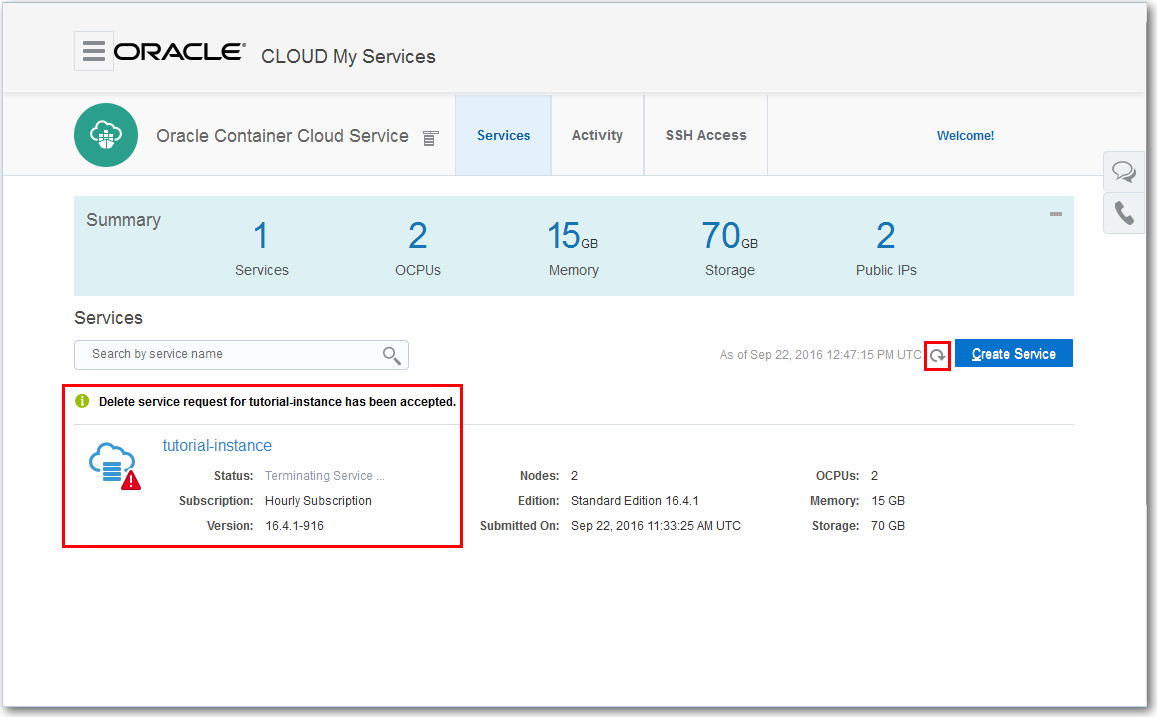
ヒント: ときどき「Create Service」ボタンの隣にあるリフレッシュ・アイコン![]() をクリックして、インスタンスが作成されたかをチェックします。
をクリックして、インスタンスが作成されたかをチェックします。
詳細
- Oracle Help Center内のOracle Container Cloud Serviceの開始に関する項
- Oracle Help Center内のOracle Container Cloud Serviceの使用に関する項
- GitHubでのOracle Container Cloud Serviceスタックの作成に関する情報
- Oracle Container Cloud Serviceビデオ